Como Transformar una Tabla para Rango es muy fácil, práctico y útil. Mucha gente sabe esto, sin embargo, tal vez por alguna razón usted quiera hacer el movimiento opuesto: transformar Tabla a Rango. ¿Cómo hacer?
Primero vamos a convertir nuestro rango en Table.
Como Transformar una Tabla para Rango. Paso a paso
Para hacer esto, haga clic en una celda o seleccione toda su hoja de cálculo en la que desea formatear como una tabla, haga clic en formatear como una tabla y elija una de las plantillas disponibles:
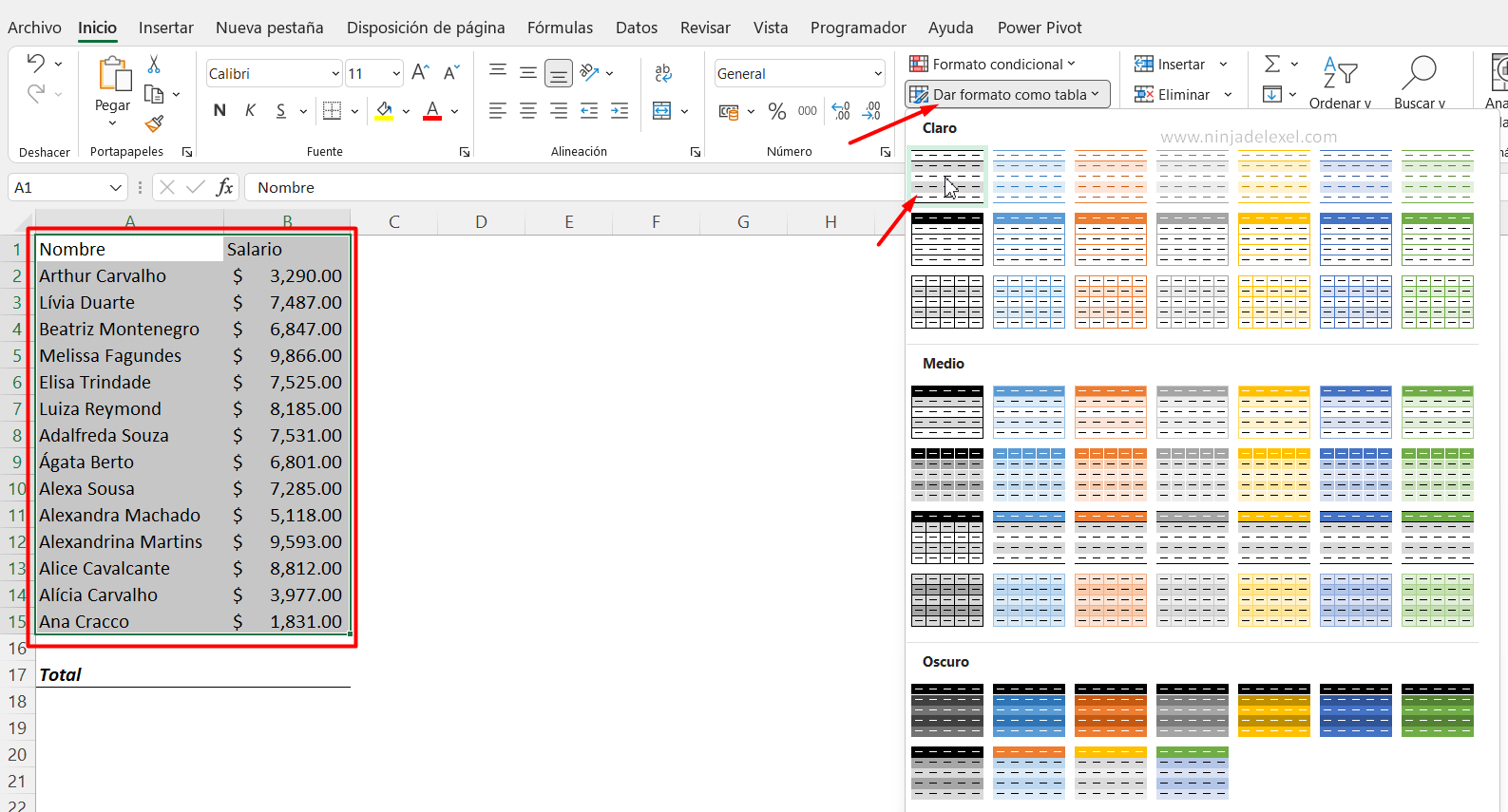
En el cuadro Dar formato como tabla, haga clic en Aceptar:
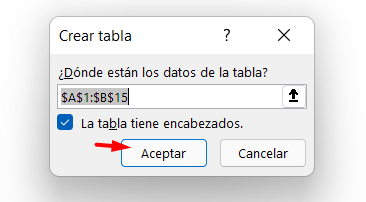
Listo.
Reciba Contenido de Excel
Registre su E-mail aquí en el blog para recibir de primera mano todas las novedades, post y video aulas que posteamos.
¡Su correo electrónico está completamente SEGURO con nosotros!
Es muy importante que me agregues a la lista de tus contactos para que los siguientes E-mails no caigan en el spam, Agregue este: E-mail: [email protected]
Algunas de las ventajas de trabajar como tabla:
- Las funciones y fórmulas se copian automáticamente a la línea siguiente;
- Podemos trabajar con complementos de Power Query y Power Pivot.
Hagamos una suma. Haga clic en la celda B17 y escriba =SUMA(
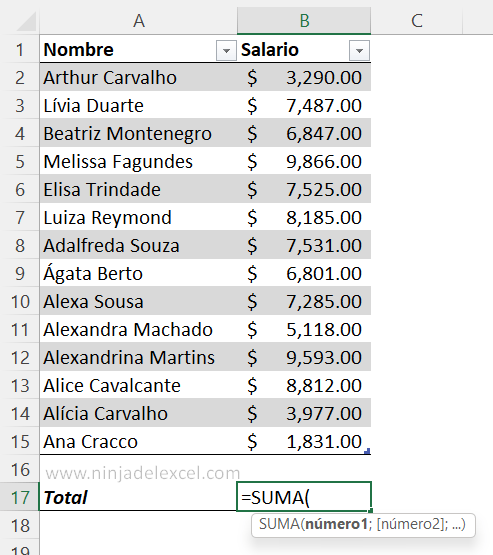
Seleccione la columna de salario:
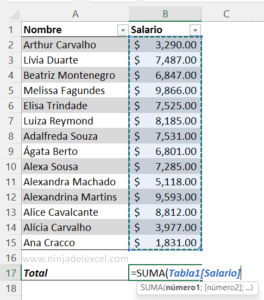
Tenga en cuenta que el rango viene con el nombre de la tabla y el nombre de la columna, pero eso no está mal.
Ahora hagamos el movimiento opuesto: transformemos Tabla en Rango.
Tienes dos opciones para hacer esto. Hagamos ambas cosas, paso a paso.
Primero, haz clic en la tabla. Luego, en la pestaña contextual Diseño y ahora haga clic en Convertir a rango:
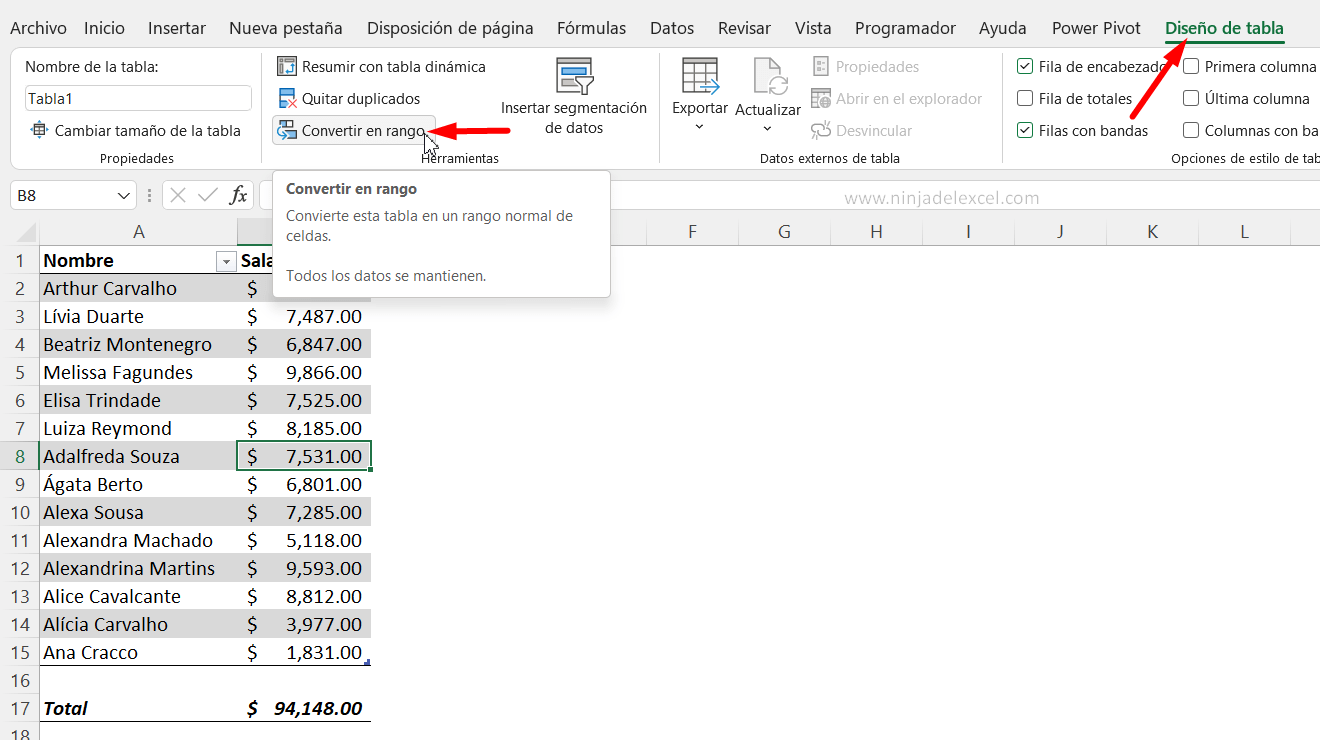
Aparecerá una ventana preguntando si realmente queremos transformar la tabla en rango normal. Haga clic en Si:
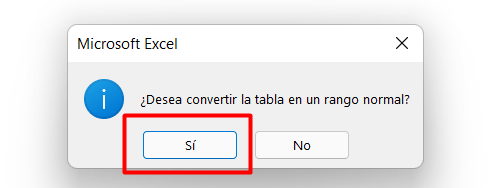
Haga clic en la celda B17 y vea que nuestros valores ahora están, digamos, en el rango «normal».
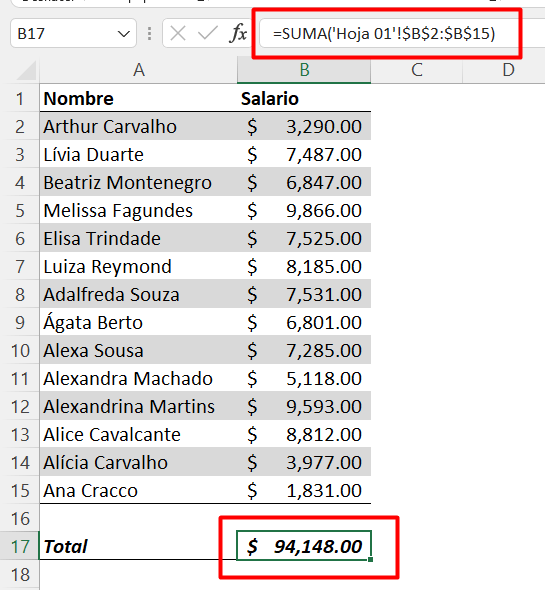
Presiona Ctrl + Z para regresar al modelo de Tabla y haz el mismo proceso de otra manera:
Haga clic derecho en la tabla, navegue hasta la opción Tabla y en el nuevo menú que aparece, haga clic en Convertir a rango:
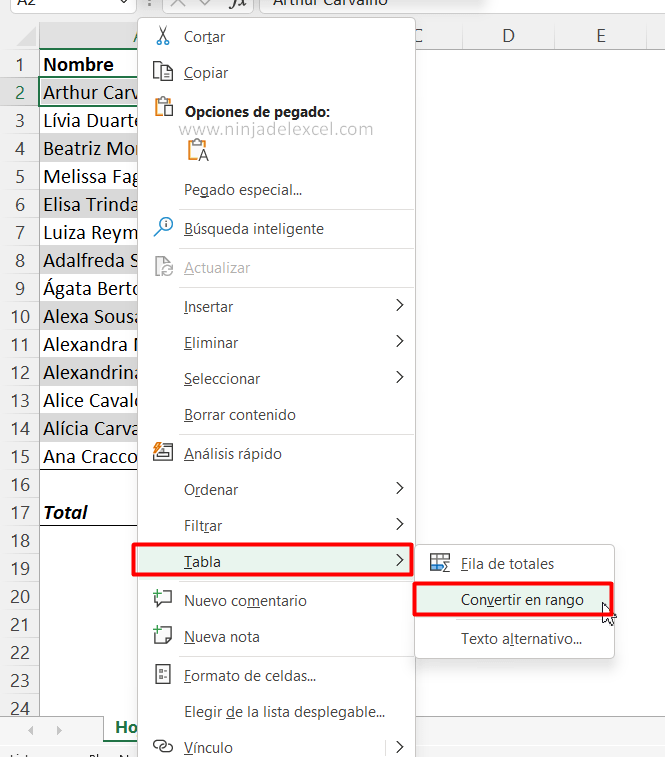
En la ventana que se abre, haga clic en Si:
…y pronto. De nuevo transformamos de Tabla a Rango.
¿Te gustó?
Un fuerte abrazo y nos vemos en el próximo artículo
Curso de Excel Básico, Intermedio y Avanzado:
Pronto, ¡Cursos de Excel Completo! Continúa leyendo nuestros artículos y entérate un poco más de lo que hablaremos en nuestra aulas virtuales.
 Si llegaste hasta aquí deja tu correo y te estaremos enviando novedades.
Si llegaste hasta aquí deja tu correo y te estaremos enviando novedades.
¿Qué esperas? ¡Regístrate ya!
Accede a otros tutoriales de Excel
- Cómo Convertir Minutos en Horas en Excel – Ninja del Excel
- La Función NSHORA Como Extraer Hora en Excel – Ninja del Excel
- Cómo Crear Ranking en Excel. – Ninja del Excel
- Aproximar Columnas del Gráfico en Excel – Ninja del Excel
- Fijar Encabezado en Excel – Ninja del Excel


















